 Tutoriel logiciel
Tutoriel logiciel
 application mobile
application mobile
 Quelle version de Win10 Home Edition ou Professional Edition est la meilleure ? Pièce jointe : Comparaison des différences entre Win10 Home Edition et Professional Edition ?
Quelle version de Win10 Home Edition ou Professional Edition est la meilleure ? Pièce jointe : Comparaison des différences entre Win10 Home Edition et Professional Edition ?
Quelle version de Win10 Home Edition ou Professional Edition est la meilleure ? Pièce jointe : Comparaison des différences entre Win10 Home Edition et Professional Edition ?
L'éditeur de PHP Apple vous présentera en détail la version familiale et la version professionnelle de Win10 pour vous aider à comprendre quelle version vous convient le mieux. Win10 Home Edition et Professional Edition sont l'une des versions du système d'exploitation les plus couramment utilisées par Microsoft. Bien que les deux soient basées sur le noyau Win10, il existe certaines différences dans les fonctions et les scénarios applicables. En comparant leurs fonctionnalités, avantages et inconvénients, nous pouvons mieux choisir la version du système d'exploitation qui nous convient et améliorer l'efficacité du travail et du divertissement. Voyons ensuite les différences entre la version familiale et la version professionnelle de Win10 et leurs avantages respectifs !
win10 est un système d'exploitation d'une qualité exceptionnelle. Il a conquis un grand nombre de fans avec son interface utilisateur simple, ses opérations simples et ses logiciels riches.
En tant que système d'exploitation actuellement installé par le grand public, Win10 propose plusieurs versions, notamment Home Edition, Professional Edition, Enterprise Edition et Education Edition, qui sont les quatre versions les plus courantes.
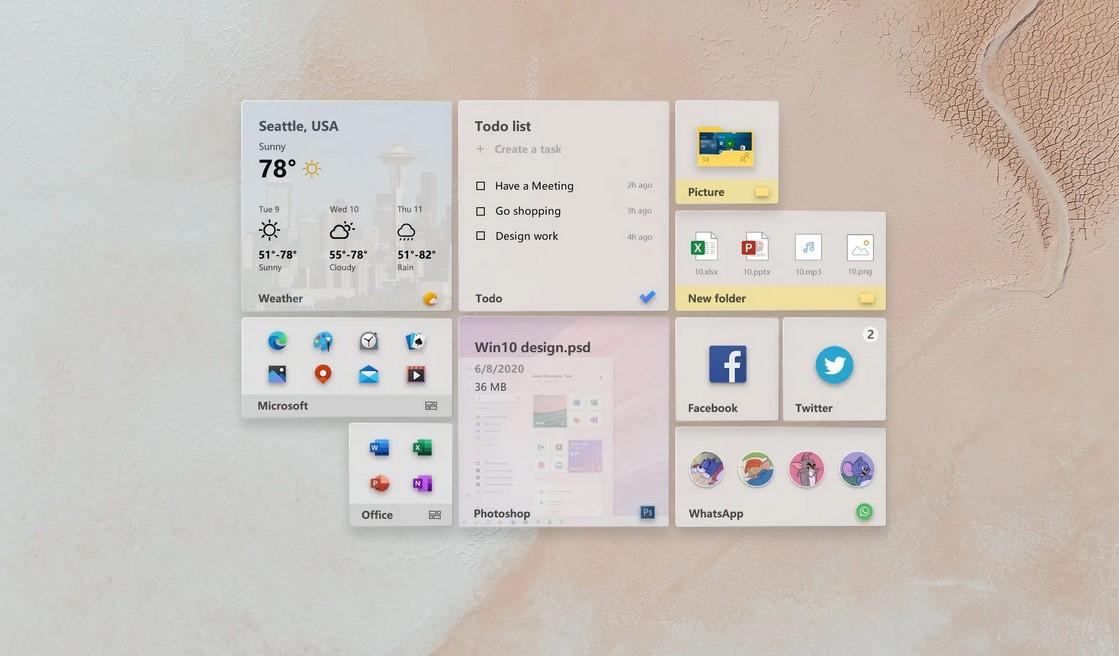
Cependant, différentes versions ciblent différentes personnes et il existe quelques différences entre les versions.
Quant à la version domestique et à la version professionnelle, ces deux versions sont les plus demandées par les utilisateurs individuels.


Quelle version est la meilleure ?
Ensuite, jetons un œil aux différences fonctionnelles entre les deux versions !
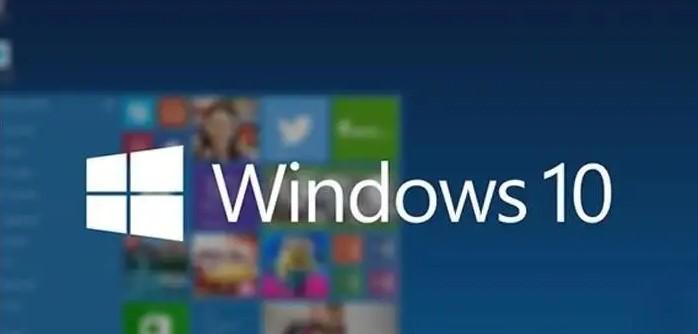

1. Home Edition
L'ordinateur que nous venons d'acheter est essentiellement livré avec Win10 Home Edition préinstallé, qui possède des fonctions riches et basiques.
Le système comprend l'App Store Win10, le navigateur Edge, l'assistant Cortana, le mode tablette Continuum, la biométrie Windows Hello, les fonctions Xbox One, etc. Le système mettra automatiquement à jour et installera des correctifs de sécurité de temps en temps.


Au total, la version maison possède toutes les fonctions les plus basiques d'un ordinateur et donne pleinement satisfaction pour une utilisation quotidienne.
Le choix principal pour les particuliers ordinaires, les utilisateurs à domicile, les étudiants, les enseignants et autres personnes qui n'ont pas trop d'exigences en matière de technologie informatique.
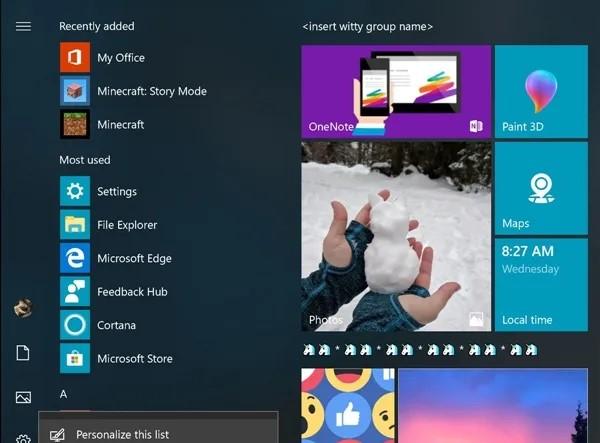

2. Édition Professionnelle
Basée sur l'édition Familiale, l'édition Professionnelle ajoute des fonctions de sécurité et de bureau, telles que la gestion des utilisateurs des appareils et des applications, la protection des données sensibles de l'entreprise et la prise en charge de la productivité à distance et mobile. scénarios. Prise en charge de la technologie Cloud, machine virtuelle Hyper-V, etc.
Il dispose également d'une technologie d'amélioration Win10 intégrée, comprenant principalement la politique de groupe, le cryptage de lecteur Bitlocker, le service d'accès à distance, la connexion au nom de domaine, etc.
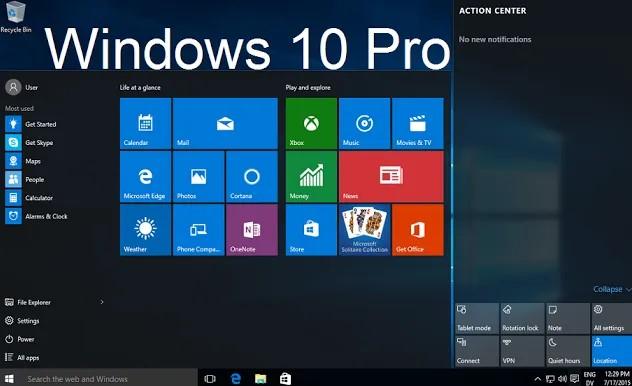

Il a plus de fonctions et est plus puissant que la version domestique.
Cette version s'adresse principalement aux techniciens d'entreprise et aux passionnés d'informatique.
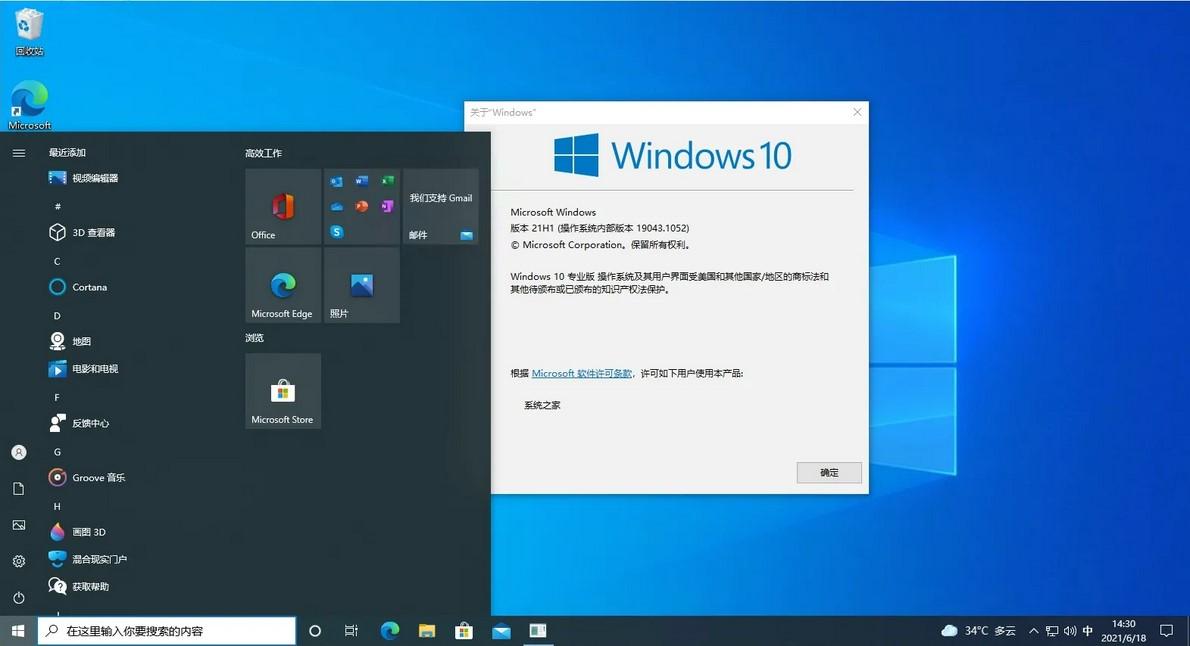

Après comparaison en termes de fonctions, les fonctions de Win10 Professional Edition sont évidemment bien plus performantes.
Cependant, pour les utilisateurs ordinaires, ces fonctions et paramètres spéciaux sont non seulement inutilisables, mais occupent également des ressources système.


En résumé, celui qui convient à vos habitudes d'utilisation et à vos besoins est le meilleur.
Si elle est utilisée pour le divertissement, la vidéo, l'apprentissage et le travail de bureau, la version domestique peut répondre à vos exigences.
Ceux qui sont engagés dans l'industrie informatique ou dans les entreprises souhaitent avoir plus d'autonomie et de sécurité concernant les fonctions et l'utilisation du système, alors la version professionnelle est plus adaptée.
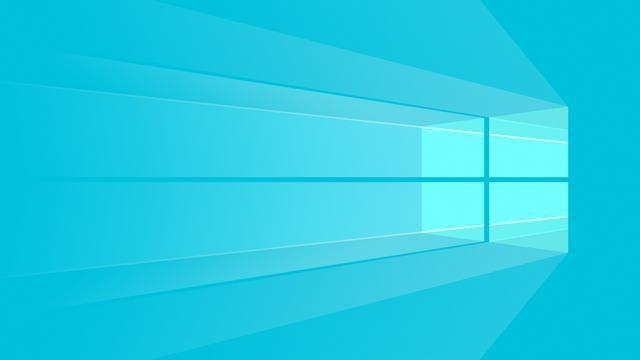

Ce qui précède est le contenu détaillé de. pour plus d'informations, suivez d'autres articles connexes sur le site Web de PHP en chinois!

Outils d'IA chauds

Undresser.AI Undress
Application basée sur l'IA pour créer des photos de nu réalistes

AI Clothes Remover
Outil d'IA en ligne pour supprimer les vêtements des photos.

Undress AI Tool
Images de déshabillage gratuites

Clothoff.io
Dissolvant de vêtements AI

AI Hentai Generator
Générez AI Hentai gratuitement.

Article chaud

Outils chauds

Bloc-notes++7.3.1
Éditeur de code facile à utiliser et gratuit

SublimeText3 version chinoise
Version chinoise, très simple à utiliser

Envoyer Studio 13.0.1
Puissant environnement de développement intégré PHP

Dreamweaver CS6
Outils de développement Web visuel

SublimeText3 version Mac
Logiciel d'édition de code au niveau de Dieu (SublimeText3)
 La restauration du système vous invite à activer la protection du système sur ce lecteur
Jun 19, 2024 pm 12:23 PM
La restauration du système vous invite à activer la protection du système sur ce lecteur
Jun 19, 2024 pm 12:23 PM
L'ordinateur dispose d'un point de restauration et lorsque le système est restauré, le message "Vous devez activer la protection du système sur ce lecteur". Cela signifie généralement que la fonction de protection du système n'est pas activée. La protection du système est une fonctionnalité fournie par le système d'exploitation Windows qui peut créer des points de restauration système pour sauvegarder les fichiers et les paramètres du système. De cette façon, si quelque chose ne va pas, vous pouvez revenir à un état antérieur. Lorsque le système tombe en panne et que vous ne pouvez pas accéder au bureau pour le démarrer, vous pouvez uniquement essayer la méthode suivante : Dépannage-Options avancées-Invite de commandes Commande 1 netstartvssrstrui.exe/offline:C:\windows=active Commande 2 cd%windir%\ system32 \configrenSYSTEMsy
 Que dois-je faire si Win10 ne change pas d'utilisateur ? L'interface de connexion Win10 n'a pas la possibilité de changer d'utilisateur. Solution.
Jun 25, 2024 pm 05:21 PM
Que dois-je faire si Win10 ne change pas d'utilisateur ? L'interface de connexion Win10 n'a pas la possibilité de changer d'utilisateur. Solution.
Jun 25, 2024 pm 05:21 PM
Un problème que les utilisateurs de Windows 10 peuvent rencontrer est qu'ils ne trouvent pas l'option de changement d'utilisateur sur l'interface de connexion. Alors, que dois-je faire s'il n'y a pas d'option de changement d'utilisateur sur l'interface de connexion Win10 ? Laissez ce site donner aux utilisateurs une explication détaillée du problème lié au fait de ne pas changer d'option utilisateur dans l'interface de connexion Win10. Solution détaillée au problème du changement d'options utilisateur sur l'interface de connexion win10 : Vérifiez les paramètres du compte utilisateur : Tout d'abord, assurez-vous que vous disposez de plusieurs comptes utilisateur sur votre ordinateur et que ces comptes sont activés. Vous pouvez vérifier et activer le compte en suivant ces étapes : a. Appuyez sur les touches Win+I pour ouvrir les paramètres et sélectionner « Comptes ». b. Sélectionnez « Famille et autres » ou &ld dans la barre de navigation de gauche.
 Windows ne peut pas démarrer le service Windows Audio Erreur 0x80070005
Jun 19, 2024 pm 01:08 PM
Windows ne peut pas démarrer le service Windows Audio Erreur 0x80070005
Jun 19, 2024 pm 01:08 PM
L'ordinateur du gars apparaît : Windows ne parvient pas à démarrer le service WindowsAudio (situé sur l'ordinateur local). Erreur 0x8007005 : accès refusé. Cette situation est généralement causée par les autorisations des utilisateurs. Vous pouvez essayer les méthodes suivantes pour y remédier. Méthode 1 : modifiez le registre pour ajouter des autorisations via le traitement par lots, créez un nouveau document texte sur le bureau, enregistrez-le sous .bat et cliquez avec le bouton droit sur l'administrateur pour aller plus loin. Echo==========================EchoProcessingRegistryPermission.Veuillez attendre...Echo================= == ========subinacl/sous-clé
 Que faire si le gestionnaire de tâches Win10 plante ? Comment réparer le crash du gestionnaire de tâches Win10 ?
Jun 25, 2024 pm 04:31 PM
Que faire si le gestionnaire de tâches Win10 plante ? Comment réparer le crash du gestionnaire de tâches Win10 ?
Jun 25, 2024 pm 04:31 PM
Bonjour à tous, avez-vous déjà rencontré une situation où le Gestionnaire des tâches de Windows 10 continue de planter ? Cette fonction nous aide beaucoup, nous permettant de voir rapidement toutes les tâches en cours, ce qui est très pratique à utiliser, non ? Cependant, certains amis ont dit qu’ils avaient rencontré ce problème et ne savaient pas comment le résoudre, alors laissez-moi partager avec vous la solution spécifique ! Solution au crash du Gestionnaire des tâches Win10 1. Tout d'abord, appuyez et maintenez enfoncées les touches « Win » + « R » du clavier pour ouvrir Exécuter, entrez « regedit » et appuyez sur la touche Entrée. 2. Développez les dossiers et recherchez "HKEY_CURRENT_USERSoftwareMicros
 Que dois-je faire si mon mot de passe Win10 ne répond pas aux exigences de la politique de mot de passe ? Que faire si le mot de passe de mon ordinateur ne répond pas aux exigences de la politique ?
Jun 25, 2024 pm 04:59 PM
Que dois-je faire si mon mot de passe Win10 ne répond pas aux exigences de la politique de mot de passe ? Que faire si le mot de passe de mon ordinateur ne répond pas aux exigences de la politique ?
Jun 25, 2024 pm 04:59 PM
Dans le système Windows 10, la politique de mot de passe est un ensemble de règles de sécurité visant à garantir que les mots de passe définis par les utilisateurs répondent à certaines exigences de force et de complexité. Si le système vous indique que votre mot de passe ne répond pas aux exigences de la politique de mot de passe, cela signifie généralement que votre mot de passe est défini. Le mot de passe ne répond pas aux exigences définies par les normes Microsoft en matière de complexité, de longueur ou de types de caractères, alors comment éviter cela ? Les utilisateurs peuvent trouver directement la politique de mot de passe sous la politique de l'ordinateur local pour effectuer des opérations. Jetons un coup d'œil ci-dessous. Solutions qui ne sont pas conformes aux spécifications de la politique de mot de passe : Modifier la longueur du mot de passe : Selon les exigences de la politique de mot de passe, nous pouvons essayer d'augmenter la longueur du mot de passe, par exemple en changeant le mot de passe d'origine à 6 chiffres en 8 chiffres ou plus. Ajoutez des caractères spéciaux : les politiques de mot de passe nécessitent souvent l'inclusion de caractères spéciaux tels que @, #, $, etc. je
 Optimisation de la confidentialité Windows, paramètres de confidentialité du système Win10/11, protection de la sécurité des informations personnelles
Jun 18, 2024 pm 08:55 PM
Optimisation de la confidentialité Windows, paramètres de confidentialité du système Win10/11, protection de la sécurité des informations personnelles
Jun 18, 2024 pm 08:55 PM
Depuis le site officiel de Microsoft, créez un nouveau document texte sur le bureau, enregistrez-le sous "Privacy Optimization.reg", faites un clic droit et fusionnez. WindowsRegistryEditorVersion5.00;Désactivez le test d'activité de l'indicateur d'état de la connectivité réseau Windows[HKEY_LOCAL_MACHINE\SOFTWARE\Policies\Microsoft\Windows\NetworkConnectivityStatusIndicator]"NoActiveProbe"=dword:00000001;Désactivez le téléchargement et la mise à jour automatiques des données cartographiques[HKEY_LOCA
 Le Centre de sécurité Windows s'ouvre vide, Defender vide et aucun affichage
Jun 18, 2024 pm 08:32 PM
Le Centre de sécurité Windows s'ouvre vide, Defender vide et aucun affichage
Jun 18, 2024 pm 08:32 PM
Un ami a besoin de télécharger un certain logiciel, mais dès qu'il est téléchargé, il est vérifié, tué et isolé par Windows Defender. Ce type de logiciel vert est en réalité non toxique, mais il n'a pas été signé et certifié par Microsoft. il sera donc accidentellement endommagé par un logiciel antivirus. Ouvrez le Centre de sécurité Windows Defender pour désactiver la protection en temps réel et constatez que la page est vide après l'avoir ouverte. Si vous ne pouvez pas l'ouvrir, vous ne pouvez pas fermer Windows Defender, en entrant dans une boucle infinie. Le moyen le plus simple consiste à en installer un troisième. logiciel antivirus tiers. Le logiciel antivirus fermera automatiquement Windows Defender afin que vous puissiez effectuer les paramètres de liste blanche sur un logiciel antivirus tiers. Cependant, certains amis ne souhaitent pas utiliser de logiciel antivirus tiers, alors comment résoudre Windows Defender ?
 Où est le profil utilisateur Win10 ? Comment configurer le profil utilisateur dans Win10 ?
Jun 25, 2024 pm 05:55 PM
Où est le profil utilisateur Win10 ? Comment configurer le profil utilisateur dans Win10 ?
Jun 25, 2024 pm 05:55 PM
Récemment, de nombreux utilisateurs du système Win10 souhaitent modifier le profil utilisateur, mais ils ne savent pas comment le faire. Cet article vous montrera comment définir le profil utilisateur dans le système Win10 ! Comment configurer un profil utilisateur dans Win10 1. Tout d'abord, appuyez sur les touches « Win+I » pour ouvrir l'interface des paramètres, puis cliquez pour accéder aux paramètres « Système ». 2. Ensuite, dans l'interface ouverte, cliquez sur « À propos » sur la gauche, puis recherchez et cliquez sur « Paramètres système avancés ». 3. Ensuite, dans la fenêtre contextuelle, passez à la barre d'options "" et cliquez sur "Configuration utilisateur" ci-dessous.





